Tipos de Cuentas:
En este apartado puede establecer los tipos de cuentas que utilizará y sus respectivos rangos de cuenta, como las cuentas de activo, pasivo, capital, resultados y orden. Puede modificar la descripción, el texto Subtipo, marcar si es acreedora o no, y cambiar el rango de cuenta inicial y final.
- Para configurar tipos de cuenta debe ir a la pestaña Contabilidad - Catálogos - Tipos de Cuenta.

-
Si desea editar los parámetros correspondientes, haga clic en el icono de Edición (una hoja con un lápiz).
-
Para agregar un nuevo tipo de cuenta, haga clic en el botón Nuevo.
-
Para eliminar un tipo de cuenta, haga clic en el icono de la equis en color rojo.

Cuentas Contables:
Para agregar su catálogo de cuentas contables, debe realizar los siguientes pasos:
- Debe ir a la pestaña Contabilidad y hacer clic en Cuentas.
Para llenar el catálogo de Cuentas Contables se puede hacer de 2 maneras:
- Manualmente
- Pegar su catálogo desde Excel.
Llenado Manual:
Para agregar una cuenta contable de manera manual, haga clic en el botón Nuevo.
- Escriba el número de cuenta y la descripción.
2. Elija la moneda y marque la casilla Aplica DIOT si es cuenta de proveedor.
El tipo y subtipo se llenarán automáticamente al poner el número de cuenta, basándose en la parametrización de niveles de cuentas y tipos de cuenta que haya establecido previamente.
La cuenta complementaria, el agrupador SAT y el rubro se pueden agregar aquí o más adelante.

Pegado desde Excel:
- Para pegar su catálogo de Cuentas desde Excel, haga clic en el icono Pegar y descargue la plantilla Cuentas.

-
Llene los campos Cuenta y Descripción , debido a que estos son necesarios.
-
Si no llena Moneda, automáticamente se seleccionará pesos al momento de pegar el catálogo, una vez ocurrido esto no podrá cambiar la moneda.
-
Los demás campos podrá llenarlos una vez que haya pegado su catálogo de Excel al sistema.
-
Copie todo su catálogo de Excel, seleccionando desde los encabezados e inserte en el espacio en blanco.
- Para finalizar haga clic en Aceptar.
Cuentas Contables - Agrupador SAT:
Para utilizar el agrupador SAT debe seguir los pasos que a continuación se indican:
-
Seleccione una cuenta de primer nivel.
-
Haga clic en el icono del SAT.
-
Seleccione el agrupador correspondiente (puede utilizar el filtro para buscar por nombre/palabra). Recuerde que debe elegir un agrupador de segundo nível.
Al hacer clic en Aceptar, a todas las subcuentas de esa cuenta de primer nivel, se les asignará el mismo agrupador.
Catálogos: Tipos de Póliza
Aquí podrá agregar las pólizas que utilizará, ya sean de diario, egreso e ingreso, etc.
- Vaya a la pestaña Contabilidad - Catálogos y elija Tipos de Póliza.

-
Si desea agregar un nuevo tipo de póliza, haga clic en botón Nuevo , escriba el tipo de póliza (código o abreviatura), la descripción y marque la casilla Automática si lo utilizará para pólizas automáticas.
-
Puede modificar la descripción así como marcar/desmarcar las casillas, usar NumCheque y Automática, al hacer clic en el icono de edición (el icono del lápiz y la hoja).
-
Para eliminar un tipo de póliza, haga clic en el icono de la equis en color rojo.
-
Para cambiar foliador haga clic en el icono de los números.
- Si desea consultar nuestros vídeos relacionados con los temas anteriores visite el apartado de Configuración.

Catálogos: Centro de Costos:
En esta opción podrá agregar los centros de costos (si así lo requiere), para ello debe de seguir los estos pasos:
- Definir los niveles en Parámetros - Parámetros - Configuración - Contabilidad - Parámetros. No olvide hacer clic en Guardar cambios.
- Posteriormente, debe ir a la pestaña Contabilidad, haga clic en Catálogos y elija Centro de Costos.

- Para agregar un nuevo centro, presione el icono Nuevo, anote los datos correspondientes y haga clic en Aplicar.
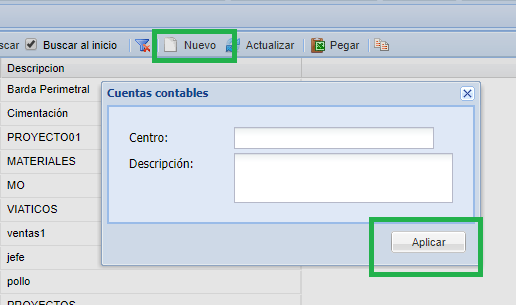
Si lo desea, se puede pegar desde Excel, utilizando el mismo procedimiento que utilizó en el catálogo de cuentas contables. Descargue la plantilla, llene los campos y pegue todo desde los encabezados.
-
Para eliminar un centro de costo, haga clic en el icono de la equis en color rojo.
-
Si desea editar la descripción, haga clic en el botón de edición (la hoja con el lápiz).

Para más información sobre este tema consulta el apartado Centro de costos
Catálogos: Tipos de Tercero:
En éste catálogo se encuentra la lista oficial del SAT de Tipo de Tercero.
- Debe ir a Contabilidad - Catálogos - tipos de tercero.

-
Si el SAT actualiza la lista, podrá agregar los nuevos tipos haciendo clic en el icono Nuevo.
-
Si desea eliminar, haga clic en el icono de la equis en color rojo y, para editar, utilice el icono de la hoja y el lápiz.

Catálogos: Tipos de Operación:
En este parámetro, podrá agregar los tipos de operación que vaya a ocupar.
- Debe ir a Contabilidad - Catálogos - Tipos de operación.

-
Para agregar un nuevo tipo de operación haga clic en Nuevo.
-
Para editar la descripción haga clic en el icono de edición (la hoja con el lápiz).
-
Si desea borrar uno, haga clic en el icono de la equis en color rojo.

Catálogos: Diarios:
Diario es como etiqueta que sirve para identificar un determinado movimiento dentro de una póliza.
- Haga clic en Contabilidad - Catálogos - Diarios.

-
Para agregar un nuevo Diario, haga clic en Nuevo.
-
Si desea editar la descripción, haga clic en el icono de edición (la hoja con el lápiz) y para borrar, clic en el icono de la equis en color rojo.

Catálogos: Acreedores/Deudores:
En el apartado de Contabilidad puede agregar a un acreedor o deudor, para ello es necesario seguir esstos pasos :
- Seleccione Contabilidad - Catálogos - Acreedores/Deudores.

- Si desea agregar un nuevo acreedor/deudor, haga clic en Nuevo y llene los campos correspondientes.

- Para seleccionar el Banco SAT, haga clic en el botón de los 3 puntos y se desplegará la lista oficial del SAT, posteriormente seleccione el banco.
- Una vez capturados los datos, haga clic en Aplicar.
Catálogos: Rubros:
Un rubro sirve para generar reportes contables más específicos y trabajan junto con las plantillas de sustitución contable. Se asigna el rubro a una cuenta contable de mayor, y sus subcuentas heredan el rubro.
- Para realizar el procedimiento requerido debe ir a Contabilidad - catálogos - Rubros.

-
Para agregar un nuevo rubro seleccione Nuevo, y escriba el Rubro (clave o código) y la descripción, al finalizar seleccione el icono Guardar.
-
Si desea borrar un rubro, haga clic en el icono de la tache roja, y para editar la descripción de uno, haga clic en el icono de edición (la hoja con el lápiz).

Catálogos: Plantillas Sustitución Contable:
Una plantilla de sustitución contable sirve para generar reportes específicos y personalizados con determinadas cuentas.
- Para realizar el proceso debe ir a Contabilidad - Catálogos - Plantillas sust. contable.

-
Se debe armar antes la plantilla, para después poderla subir al catálogo.
-
Haga clic en subir plantilla.

-
En la ventana que se desplegó de subir archivo, haga clic en el icono de examinar, indicado como Browse.
-
Seleccione la plantilla y haga clic en subir archivo.

- Al final suba la plantilla, haciendo clic en la misma.
Catálogos: Coeficiente de utilidad:
Se utiliza para el reporte de Pagos provisionales, que se genera a través de la herramienta de sustitución por cuenta (Contabilidad/Catálogos).
- Para realizar el proceso requerido debe ir a Contabilidad - Catálogos - Coeficiente de utilidad.

- Haga clic en el icono Nuevo, para capturar un nuevo coeficiente de utilidad.
3. Indique el Periodo y el Coeficiente, y clic en Guardar.

Estos campos, están disponibles en el proceso de sustitución por cuenta, a través de etiquetas que el proceso sustituye por el valor correspondiente capturado en el catálogo.
En estas etiquetas, solo se establece el mes puesto en el proceso de sustitución; siempre se pide el año, el cual se toma como base.

Catálogos: Perdida fiscal de ejercicios anteriores:
Se utiliza para el reporte de Pagos provisionales en la sustitución por cuenta, siempre se pide el ejercicio, y de este ejercicio se extrae el importe del catálogo de Perdida fiscal de ejercicios anteriores y se lleva a Excel para los cálculos pertinentes.
- Para realizar el proceso debe ir a Contabilidad - Catálogos - Perdida fiscal ejercicios anteriores.

-
Haga clic en Nuevo, agregue Ejercicio e Importe.
-
Clic en el icono de Guardar.
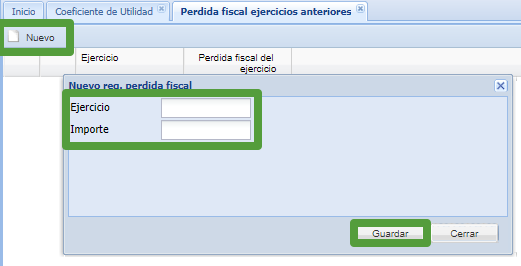
- Si desea editar utilice el icono de la hoja en blanco, y con el de la X roja podrá eliminar un dato ya existente.





